Jak se zbavit rozdělené obrazovky na iPadu
Co vědět
- Přetáhněte oddělovač doleva nebo doprava, abyste se snadno dostali z rozdělené obrazovky.
- Skryjte plovoucí aplikace tak, že je převedete na rozdělenou obrazovku a přetáhnete oddělovač doleva nebo doprava.
- Rozdělenou obrazovku lze také zcela deaktivovat Nastavení.
Tento článek popisuje, jak se dostat z rozdělené obrazovky na iPadu, jak zavřít a skrýt plovoucí okna a jak úplně zakázat funkci rozdělené obrazovky.
Jak zavřít rozdělenou obrazovku na iPadu
Pokud jste začali, může to být frustrující pomocí rozdělené obrazovky na vašem iPadu nebo jste se náhodou dostali na rozdělenou obrazovku a nemůžete přijít na to, jak se z ní dostat. nestresuj se. Zde je návod, jak se vrátit k normálnímu používání iPadu.
-
Když jsou na obrazovce otevřené dvě aplikace, měli byste vidět černý oddělovací pruh.
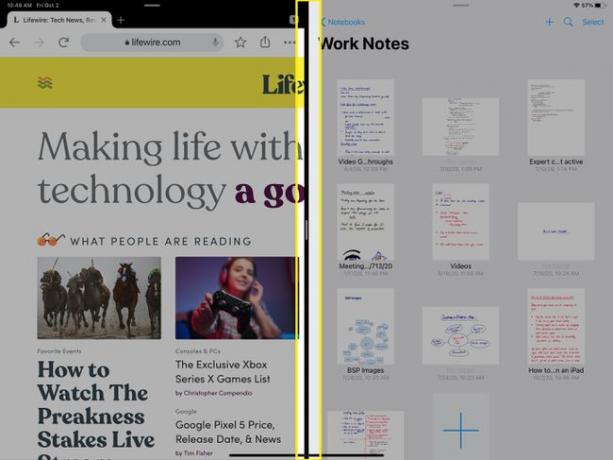
-
Klepněte a podržte lištu a posuňte ji doleva nebo doprava, podle toho, zda chcete zavřít levou nebo pravou aplikaci. V níže uvedeném příkladu Chrome převezme další polovinu obrazovky, kde je aktivní aplikace Nebo.
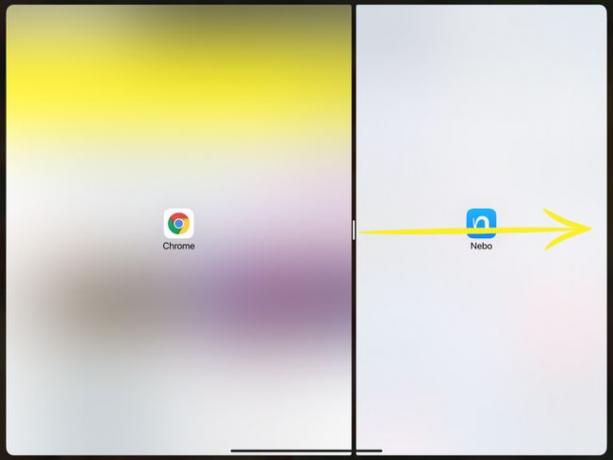
-
Na okraji obrazovky uvolněte lištu a vrátíte se do zobrazení obrazovky paliva.
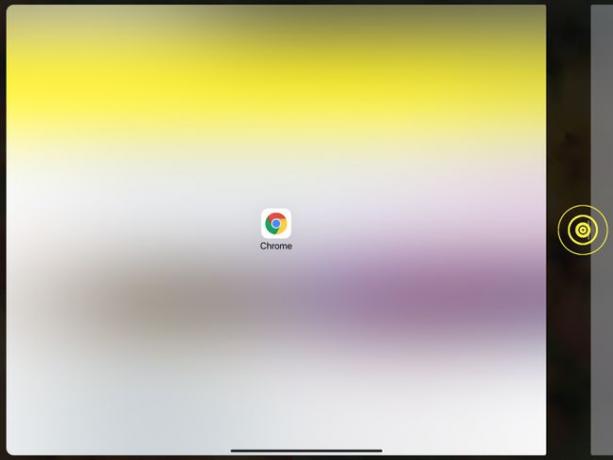
Jak zavřít plovoucí okno na iPadu
Pokud aplikaci vytáhnete z doku a umístíte ji na okno, které již máte otevřené, namísto otevření na rozdělené obrazovce se otevře jako plovoucí okno. Nejjednodušší způsob, jak se plovoucího okna zbavit, je převést jej na rozdělenou obrazovku a poté jej zavřít.
Pokud se pokusíte přetáhnout plovoucí okno na pravou nebo levou stranu iPadu, místo zavření se okno pouze skryje. Pokud opravdu chcete aplikaci zavřít, budete muset postupovat podle pokynů níže.
-
Klepněte a podržte středové tlačítko na plovoucí obrazovce a poté jej přetáhněte dolů směrem k dolní části obrazovky.
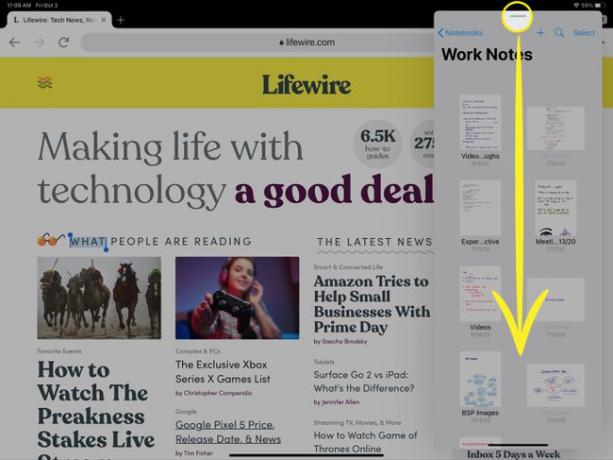
-
Když se plovoucí obrazovka pokusí sloučit do zobrazení rozdělené obrazovky, uvolněte ji.
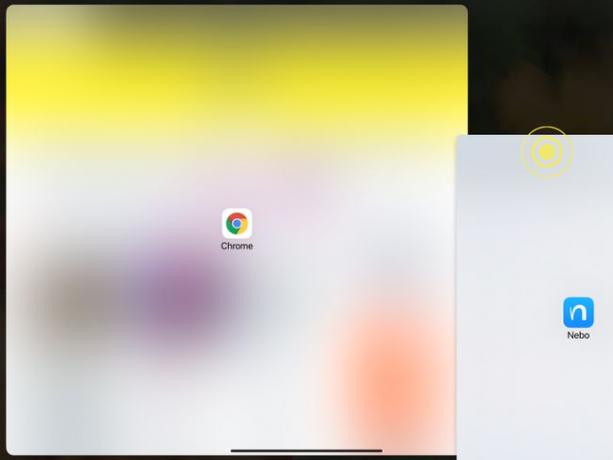
-
Poté přetáhněte oddělovač rozdělené obrazovky doprava nebo doleva a zavřete požadovanou obrazovku.
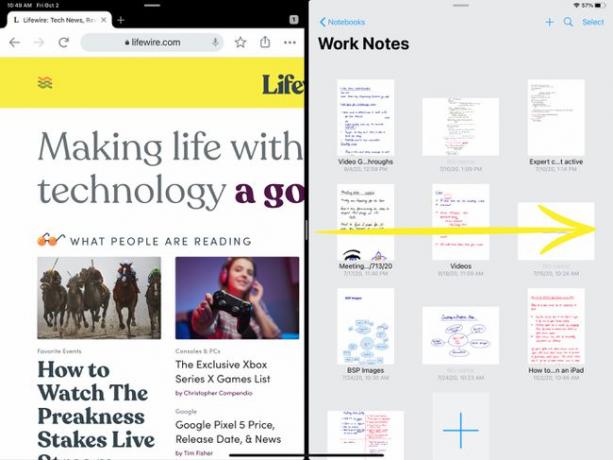
Jak zakázat rozdělenou obrazovku na iPadu
Pokud na iPadu nepoužíváte rozdělenou obrazovku a ocitli jste se tam omylem, může vás tato funkce trochu frustrovat. Nebo pokud rozdělená obrazovka prostě není něco, co vidíte, že používáte tak často, a nevidíte potřebu to opouštět povoleno, můžete rozdělenou obrazovku úplně zakázat, abyste se nakonec nedostali do rozdělené obrazovky (nebo plovoucího okna) náhodou..
-
Otevřeno Nastavení a klepněte na Domovská obrazovka a dok. Najdete to v Všeobecné skupina nastavení.
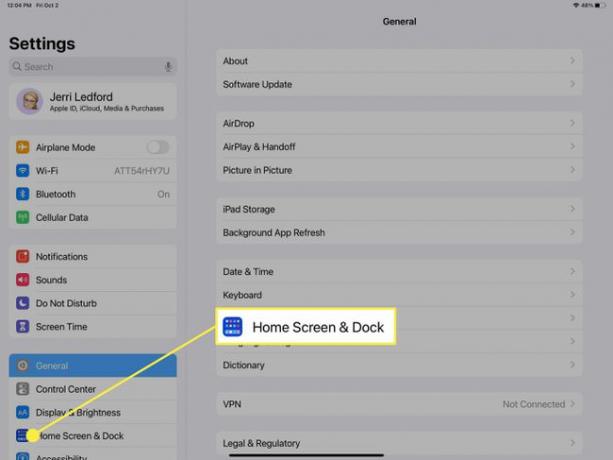
-
Na Domovská obrazovka a dok stránku, klepněte na multitasking.
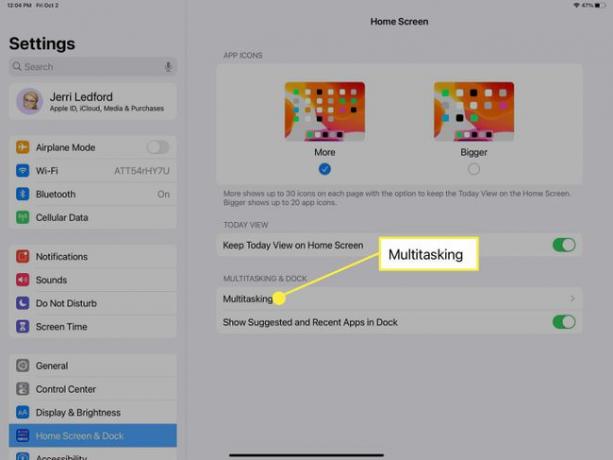
-
Poté na Multitasking stránku, přepnout Povolit více aplikací vypnuto (přepínač zešedne).
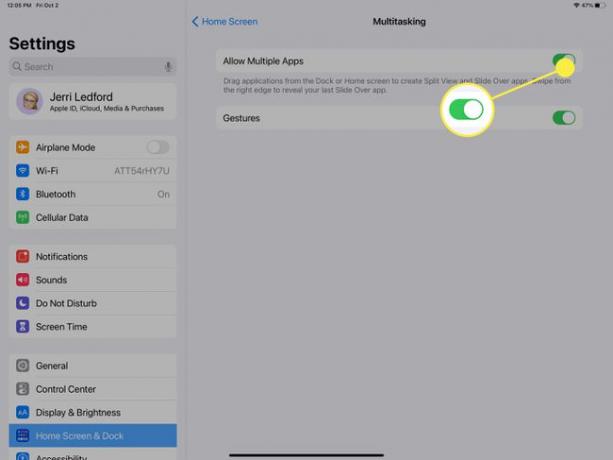
Nyní se již nemusíte bát, že byste se znovu zasekli v režimu rozdělené obrazovky.
